Comment installer les derniers nodejs sur Centos / Rhel 7
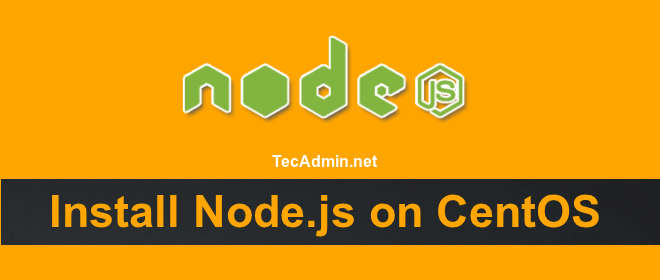
- 4948
- 625
- Clara Nguyen
Nœud.js est une plate-forme construite sur le runtime JavaScript de Chrome pour la création facilement des applications réseau rapides et évolutives. Dernier nœud de version.Le référentiel JS Yum est maintenu par son site officiel. Utilisez ce tutoriel pour ajouter le référentiel YUM et installer les derniers nodejs aux systèmes CentOS / RHEL 7 avec des commandes simples.
Pour installer une version spécifique de Nodejs, visitez notre tutoriel Installez un nœud spécifique.Version JS avec NVM.
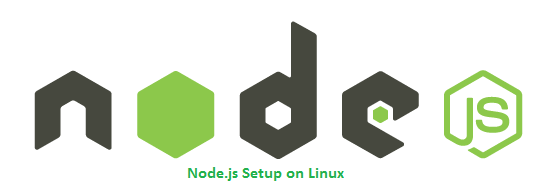
Étape 1 - Ajouter le nœud.Référentiel JS Yum
Tout d'abord, vous devez activer le nœud.Référentiel JS Yum dans votre système fourni par le nœud.site officiel de JS. Vous avez également besoin d'outils de développement pour créer des modules complémentaires natifs à installer sur votre système.
Pour la dernière version:-
yum install -y gcc-c ++ fairecurl -sl https: // rpm.nœud.com / setup_18.X | sudo -e bash -
Pour une libération stable:-
yum install -y gcc-c ++ fairecurl -sl https: // rpm.nœud.com / setup_16.X | sudo -e bash -
Étape 2 - Installez le nœud.js sur centos
Après avoir ajouté un référentiel YUM à votre système, installons le nœud.Package JS. NPM sera également installé avec le nœud.js. Cette commande installera également de nombreux autres packages dépendants sur votre système.
sudo yum install nodejs - Don't Miss => Yarn Installation (un gestionnaire de modules de nœud)
Étape 3 - Vérifiez le nœud.Version JS et NPM
Après avoir installé le nœud.JS Vérifiez et vérifiez la version installée. Vous pouvez trouver plus de détails sur la version actuelle sur le nœud.site officiel de JS.
Node -v v18.7.0 Vérifiez également la version de NPM.
npm -v 7.13.0 Vous avez installé avec succès le nœud.JS sur votre système CentOS 7. Vous pouvez essayer un serveur HTTP de démonstration comme indiqué ci-dessous.
Étape 4 - Créer un serveur Web de démonstration (facultatif)
Ceci est une étape optionnelle. Si vous souhaitez tester votre nœud.Installation JS. Créons un serveur Web avec le «nœud de bienvenue.Texte JS. Créer un fichier démo_server.js
Sudo Nano Demo_Server.js et ajouter le contenu suivant
var http = require ('http'); http.createServer (function (req, res) res.WriteHead (200, 'Content-Type': 'Text / PLAIN'); res.end ('Node de bienvenue.js '); ).Écoutez (3001, "127.0.0.1 "); console.journal ('Server en cours d'exécution sur http: // 127.0.0.1: 3001 / '); Enregistrez votre fichier et fermez.
Démarrez maintenant le serveur Web à l'aide de la commande.
Node - inspect Demo_Server.js Écoute du débogueur sur ws: // 127.0.0.1: 9229 / 9E0C7B4A-2FE-48DF-A4B0-B4635DCD9359 pour l'aide, voir: https: // nodejs.ORG / EN / DOCS / Inspecteur Server en cours d'exécution sur http: // 127.0.0.1: 3001 / Le serveur Web a été démarré sur le port 3001. Accès maintenant http: // 127.0.0.1: 3001 / URL dans le navigateur.
- « L'ABC des petites entreprises CMS
- Pourquoi votre nouvelle entreprise a besoin de spécialistes du marketing numérique »

